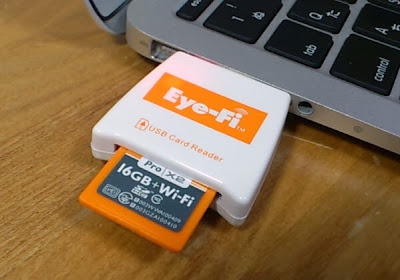トヨタのAQUA(アクア)のCMにも使われるようになった「千本桜」、元々は、ボーカロイド「初音ミク」を使った「黒うさP」さんのオリジナル曲。しばらく前に、上の子がYouTubeで聴いていたので知りました。ボーカロイドのオリジナル曲がメジャーな音楽にもなっていくんですね。
トヨタ CM アクア BGM : まらしぃ 『千本桜』
オリジナルの「千本桜」はこれ
『初音ミク』千本桜『PV』【HD】
「千本桜」は、色々な楽器で演奏された動画がアップされています。
【ヴァイオリンで弾いてみた】千本桜
「千本桜」を弾いてみた【ピアノ】
【千本桜】フルートで演奏してみました
【☆祝一周年☆】千本桜 - 弦楽四重奏アレンジ【MIZ】
『和楽・千本櫻』 Full版
【ギター】千本桜を弾いてみた
千本桜をバンドで演奏してみた。
口だけで千本桜 / Human Orchestra 2
電話機で千本桜を演奏してみた
【定規】千本桜を定規で弾いてみた【おれお】
トヨタ CM アクア BGM : まらしぃ 『千本桜』
オリジナルの「千本桜」はこれ
『初音ミク』千本桜『PV』【HD】
「千本桜」は、色々な楽器で演奏された動画がアップされています。
【ヴァイオリンで弾いてみた】千本桜
「千本桜」を弾いてみた【ピアノ】
【千本桜】フルートで演奏してみました
【☆祝一周年☆】千本桜 - 弦楽四重奏アレンジ【MIZ】
『和楽・千本櫻』 Full版
【ギター】千本桜を弾いてみた
千本桜をバンドで演奏してみた。
口だけで千本桜 / Human Orchestra 2
電話機で千本桜を演奏してみた
【定規】千本桜を定規で弾いてみた【おれお】